就像我們在使用word時候要進行頁面設置一樣,在CAD軟件中也有CAD頁面設置,今天我們就來給大家介紹一下浩辰CAD軟件中的CAD頁面設置。
什么是CAD頁面設置?
CAD頁面設置包括打印設備的選擇,紙張選用,打印區域大小,打印方向等參數的設置,頁面設置可以命名保存,也可以把同一個命名的頁面應用到多個不同的布局圖中,從其他圖復制名字也行,操作起來十分方便。
浩辰CAD頁面設置使用方法
頁面設置就在頁面設置管理器對話框中進行,要打開頁面設置對話框有如下這些方法:
菜單欄:依次執行文件、頁面設置管理器命令
命令行:在命令行中輸入pagesetup

功能區:在輸出選項卡中,點擊布局面板或者打印面板,都可以找到頁面設置管理器,點開即可
快捷方式:右擊繪圖窗口下方的模型或者布局選項卡,快捷菜單彈出后選擇頁面設置管理器命令即可
CAD頁面設置,是CAD出圖的最后一步,在打印前,需要先對布局的頁面進行設置,以確定一些打印相關的比如圖紙大小之類的參數。
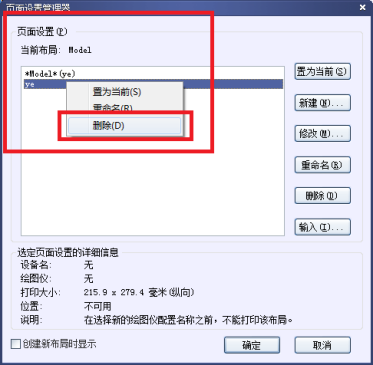
2019-06-27
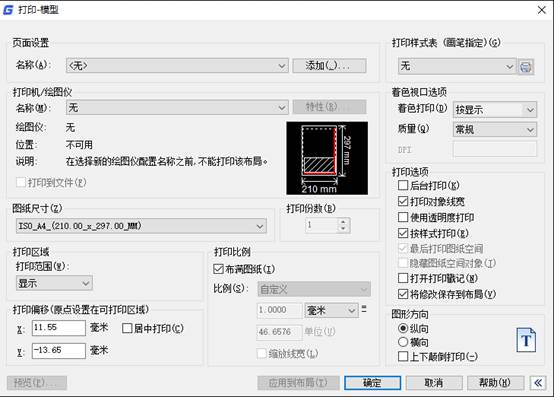
2019-06-21

2019-11-19

2023-11-10

2023-11-10

2023-11-09

2023-11-09

2023-11-09

2023-11-09

2023-11-08

2023-11-07

2023-11-07
